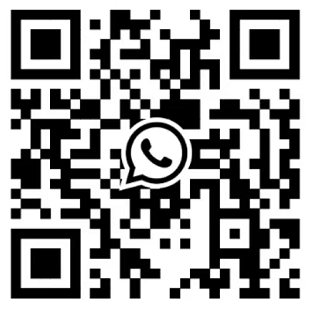إعدادات قفل الباب الذكي لتطبيق TTlock - تنزيل.pdf
2024
تطبيق Tlock هو برنامج ذكي لإدارة الأقفال، أقفال أبواب المنزل، أقفال الأبواب الداخلية، أقفال أبواب الفنادق، أقفال أبواب الشقق، مواقف السيارات
الأقفال، والأقفال الآمنة، وأقفال الدراجة، وما إلى ذلك. يتواصل هذا التطبيق مع القفل عبر Bluetooth BLE، ويمكنه ذلك
فتح القفل، وترقية البرامج الثابتة، وقراءة سجلات التشغيل، وما إلى ذلك. يمكن لمفتاح البلوتوث أيضًا فتح الباب وإصلاح الساعة. التطبيق يدعم اللغة الصينية،
الصينية التقليدية والإنجليزية والإسبانية والبرتغالية والروسية والفرنسية والماليزية.
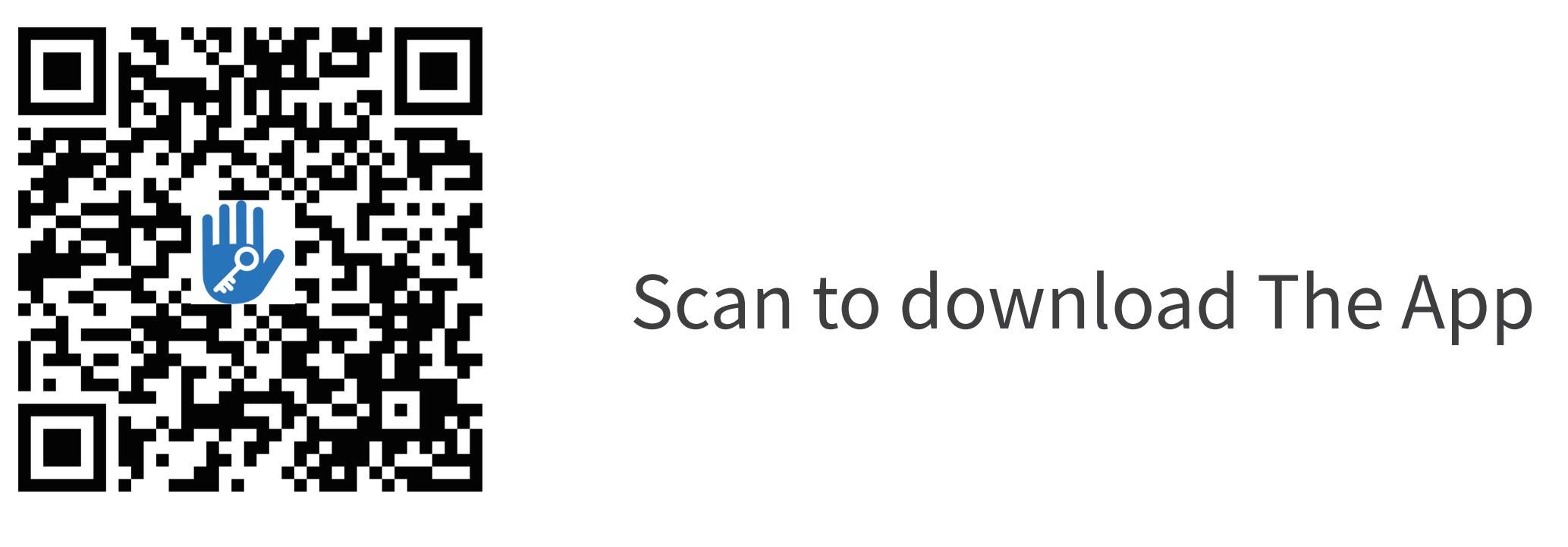
محتويات
1. التسجيل وتسجيل الدخول
1.1 إعدادات سؤال الأمان
1.2 مصادقة تسجيل الدخول
1.3 طرق تحديد
1.4 تسجيل الدخول بنجاح
2. إدارة القفل
2.1 إضافة القفل
2.2 ترقية القفل
2.3 تشخيص الأخطاء ومعايرة الوقت
2.4 المسؤول المعتمد
3.إدارة المفاتيح
3.1 إدارة المفاتيح
3.2 إنذار الموعد النهائي
3.4 سجل قفل البحث
4. إدارة رمز المرور
4.1 رمز مرور دائم
4.2 رمز مرور محدود المدة
4.3 رمز المرور لمرة واحدة
4.4 كود واضح
4.5 رمز المرور الدوري
4.6 رمز المرور المخصص
4.7 مشاركة رمز المرور
4.8 إدارة رمز المرور
5. إدارة البطاقة
6.إدارة بصمات الأصابع
7. فتح بلوتوث
8. إدارة الحضور
9. إعداد النظام
9.1 إدارة المستخدم
9.2 إعدادات إدارة المجموعة
9.3 نقل حقوق المسؤول
9.4 سلة المهملات
9.5 خدمة العملاء
9.6 حول
10.إدارة البوابة
10.1 بوابة إضافة
دليل 10.2
1. التسجيل وتسجيل الدخول
يمكن للمستخدمين تسجيل الحساب عن طريق الهاتف المحمول والبريد الإلكتروني الذي يدعم حاليًا 200 دولة ومنطقة حول العالم. سيتم إرسال رمز التحقق إلى الهاتف المحمول الخاص بالمستخدم أو البريد الإلكتروني، وسيكون التسجيل ناجحًا بعد التحقق.
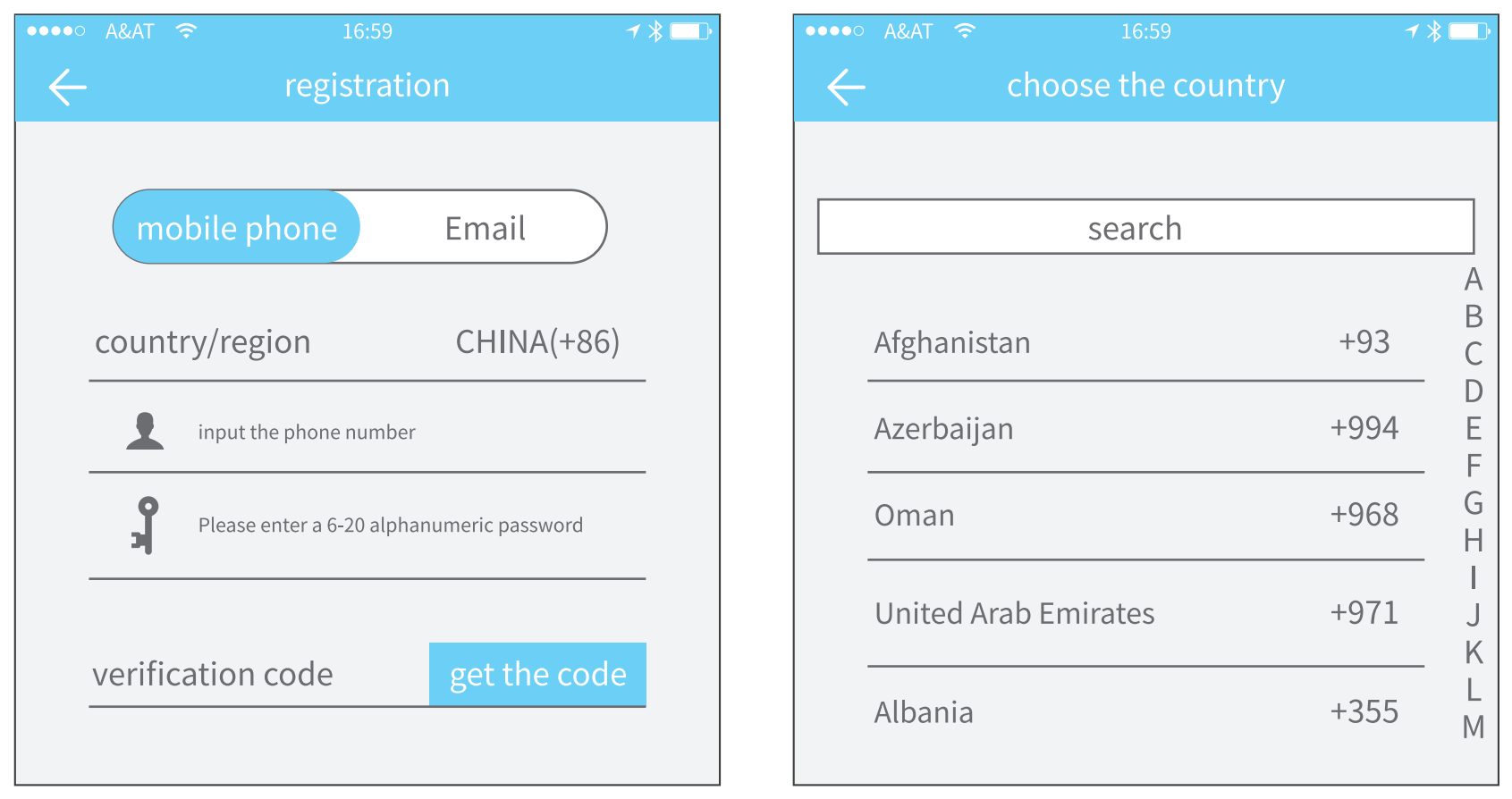
1.1 إعدادات سؤال الأمان
سيتم نقلك إلى صفحة إعدادات سؤال الأمان عند نجاح التسجيل. عند تسجيل الدخول على جهاز جديد، يمكن للمستخدم التحقق من نفسه من خلال الإجابة على الأسئلة أعلاه.
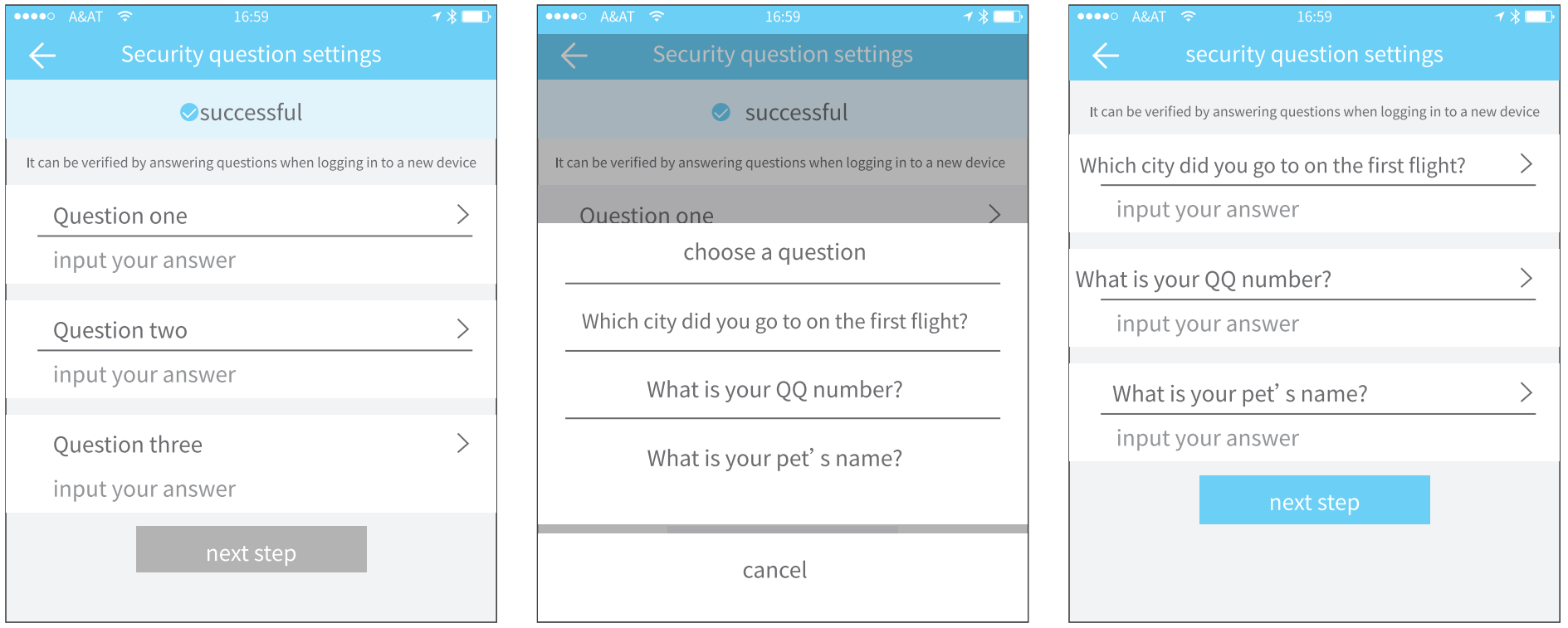
1.2 مصادقة تسجيل الدخول
قم بتسجيل الدخول باستخدام رقم هاتفك المحمول أو حساب البريد الإلكتروني في صفحة تسجيل الدخول. يتعرف النظام تلقائيًا على رقم الهاتف المحمول ولا يقوم بإدخال رمز البلد. إذا نسيت كلمة المرور الخاصة بك، فيمكنك الانتقال إلى صفحة المرور لإعادة تعيين كلمة المرور الخاصة بك. عند إعادة تعيين كلمة المرور، يمكنك الحصول على رمز التحقق من هاتفك المحمول وعنوان بريدك الإلكتروني.
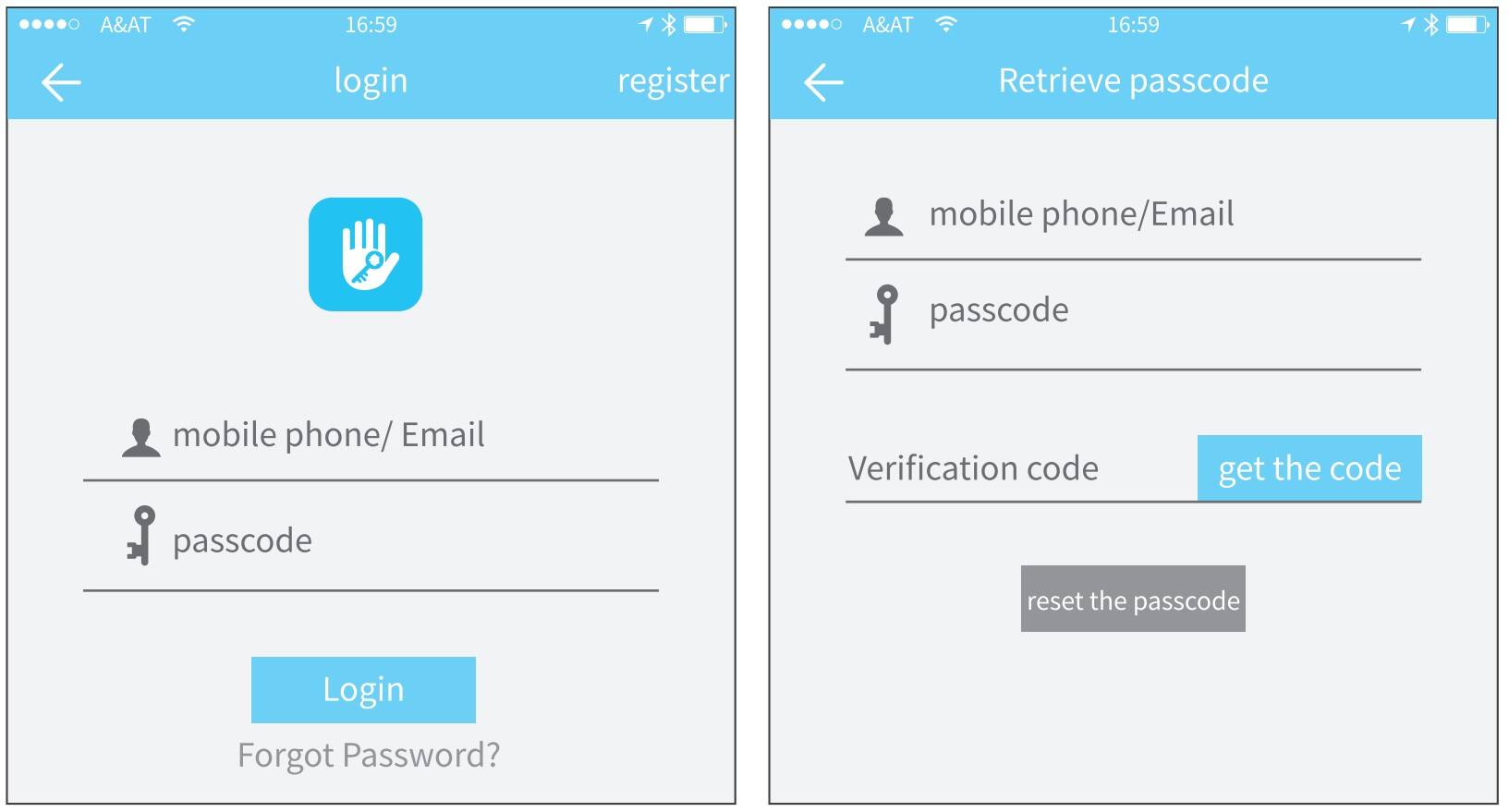
عند تسجيل الدخول إلى الحساب على الهاتف المحمول الجديد، يجب التحقق منه. وعندما يتم تمريره، يمكنك تسجيل الدخول على الهاتف المحمول الجديد. يمكن عرض جميع البيانات واستخدامها على الهاتف المحمول الجديد.
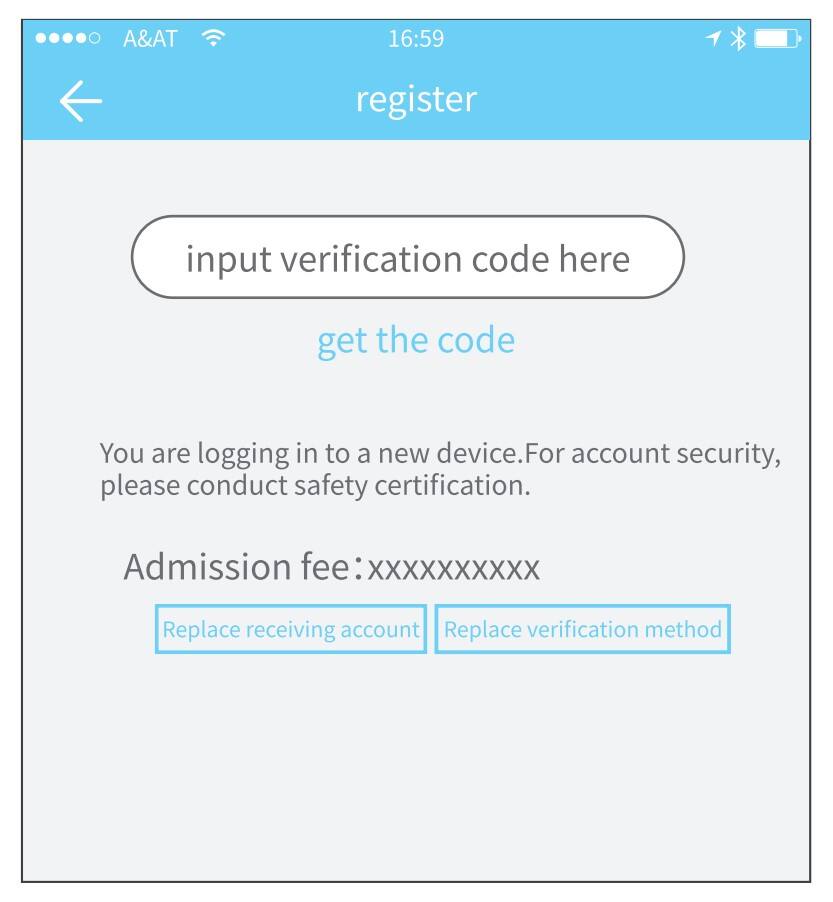
1.3 طرق تحديد
هناك طريقتان للتحقق الأمني. إحداهما هي طريقة الحصول على رمز التحقق عبر رقم الحساب، والأخرى هي طريقة الإجابة على السؤال. إذا تم ضبط الحساب الحالي على التحقق من "الإجابة على السؤال"، فعند تسجيل الدخول على الجهاز الجديد، سيكون هناك خيار "التحقق من الإجابة على السؤال".
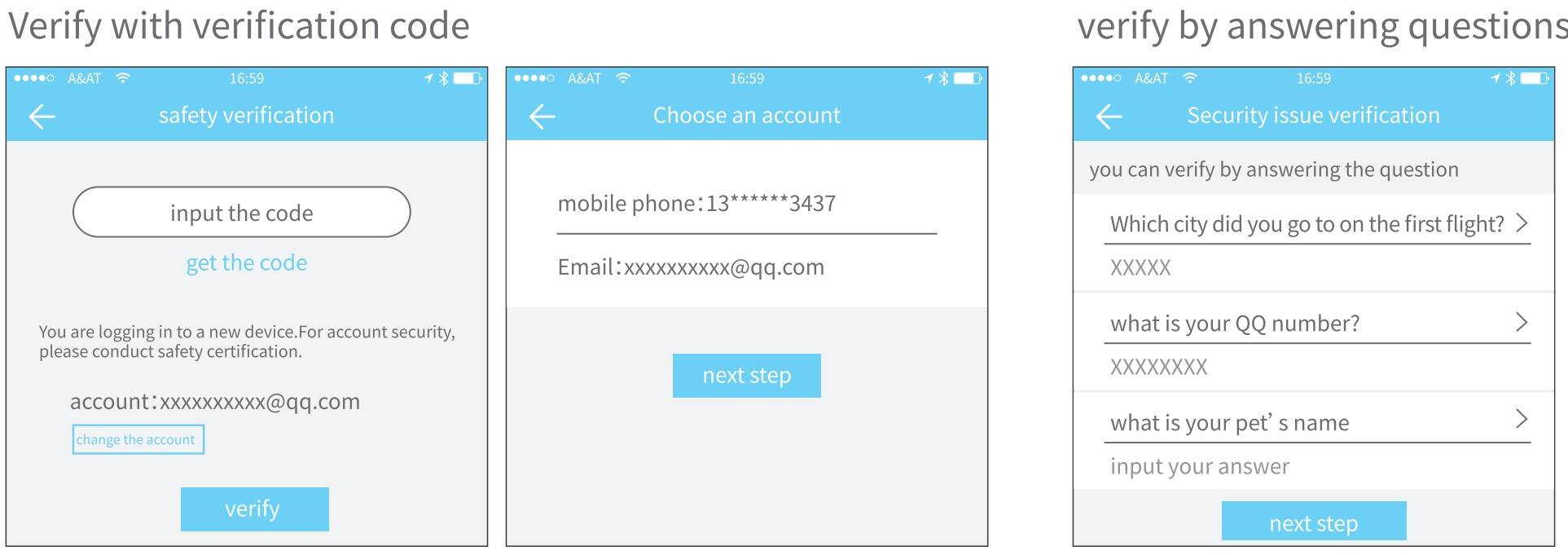
1.4 تسجيل الدخول ناجح
في المرة الأولى التي تستخدم فيها تطبيق القفل، إذا لم يكن هناك قفل أو بيانات مفتاح في الحساب، فستعرض الصفحة الرئيسية الزر لإضافة القفل. إذا كان هناك بالفعل مفتاح قفل في الحساب، فسيتم عرض معلومات القفل.
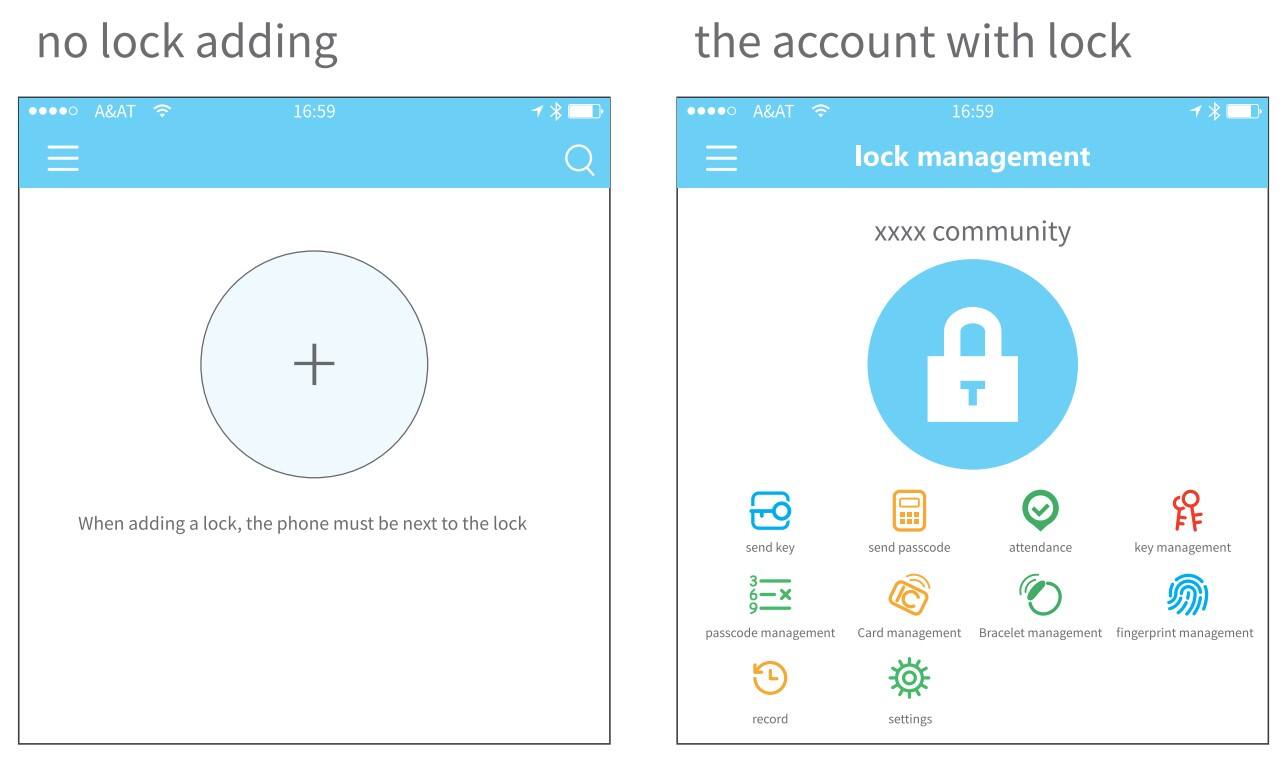
2. إدارة القفل
يجب إضافة القفل على التطبيق قبل استخدامه، وتشير إضافة القفل إلى تهيئة القفل من خلال التواصل مع القفل عبر البلوتوث.يرجى الوقوف بجانب القفل. بمجرد إضافة القفل بنجاح، يمكنك إدارة القفل باستخدام التطبيق بما في ذلك إرسال مفتاح وإرسال كلمة مرور وما إلى ذلك.
عند إضافة القفل، يصبح الجامع هو المسؤول عن القفل. وفي الوقت نفسه، لا يمكن للقفل الدخول إلى وضع الإعداد عن طريق لمس لوحة المفاتيح. لا يمكن إعادة إضافة هذا القفل إلا بعد أن يقوم المسؤول الحالي بحذف القفل. عملية حذف القفل يجب أن تتم عن طريق البلوتوث بجانب القفل.
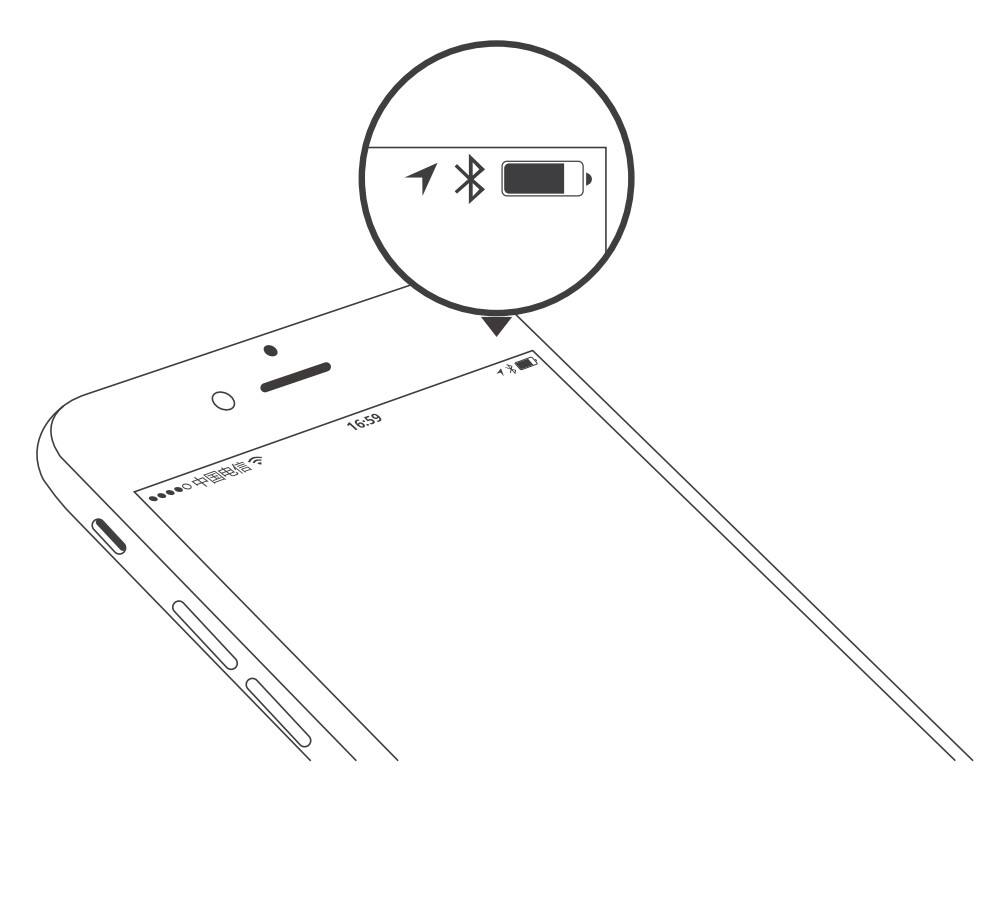
2.1 إضافة القفل
يدعم التطبيق أنواعًا متعددة من الأقفال، بما في ذلك أقفال الأبواب، والأقفال، والأقفال الآمنة، وأسطوانات القفل الذكية، وأقفال مواقف السيارات، وأقفال الدراجات. عند إضافة جهاز، يجب عليك أولاً تحديد نوع القفل. يجب إضافة القفل إلى التطبيق بعد الدخول إلى وضع الإعداد. سيدخل القفل الذي لم تتم إضافته إلى وضع الإعداد طالما تم لمس لوحة مفاتيح القفل. يجب حذف القفل الذي تمت إضافته من التطبيق أولاً.
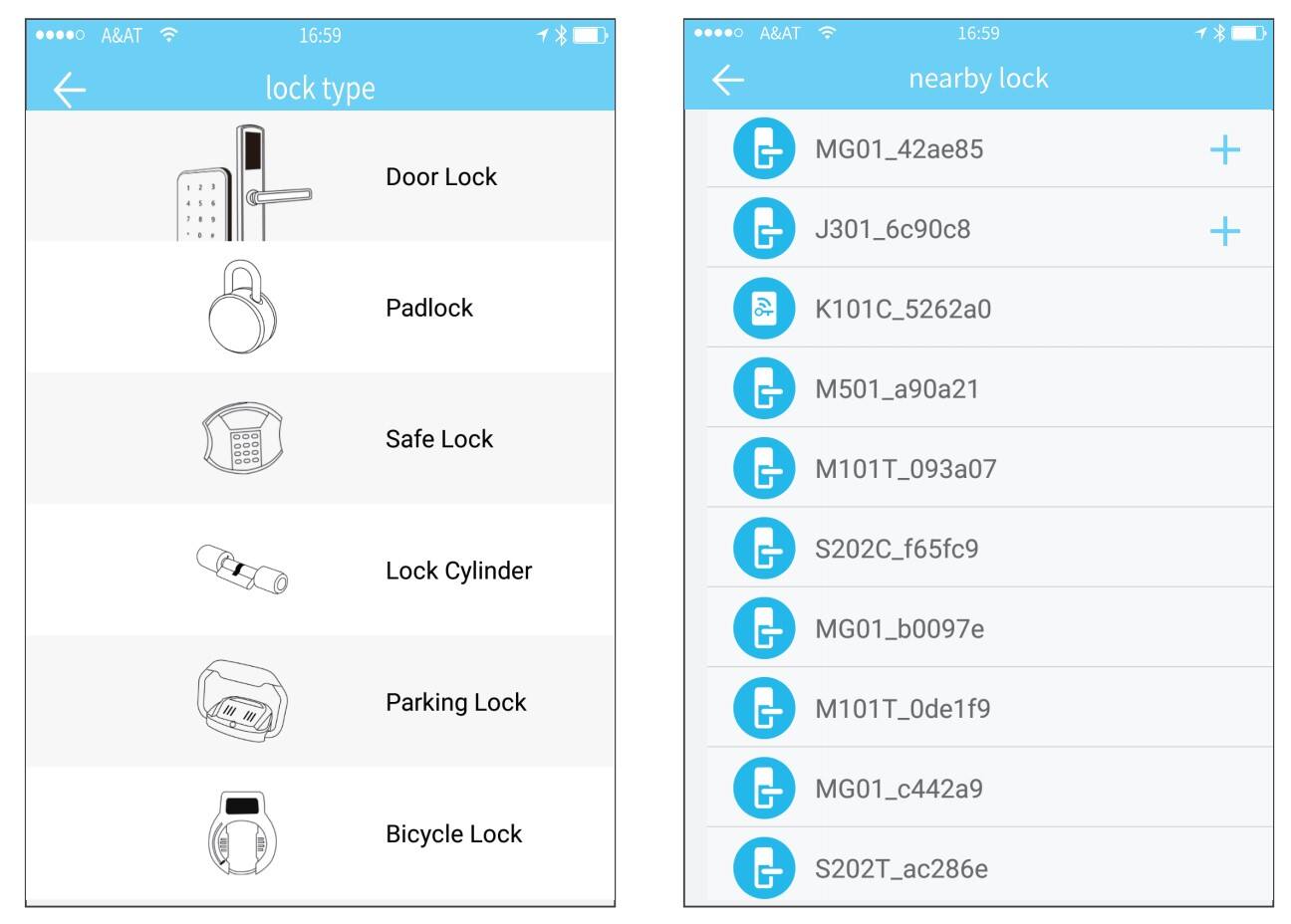
يجب تحميل بيانات تهيئة القفل إلى الشبكة. يجب تحميل البيانات عندما تكون الشبكة متاحة لإكمال عملية الإضافة بأكملها.
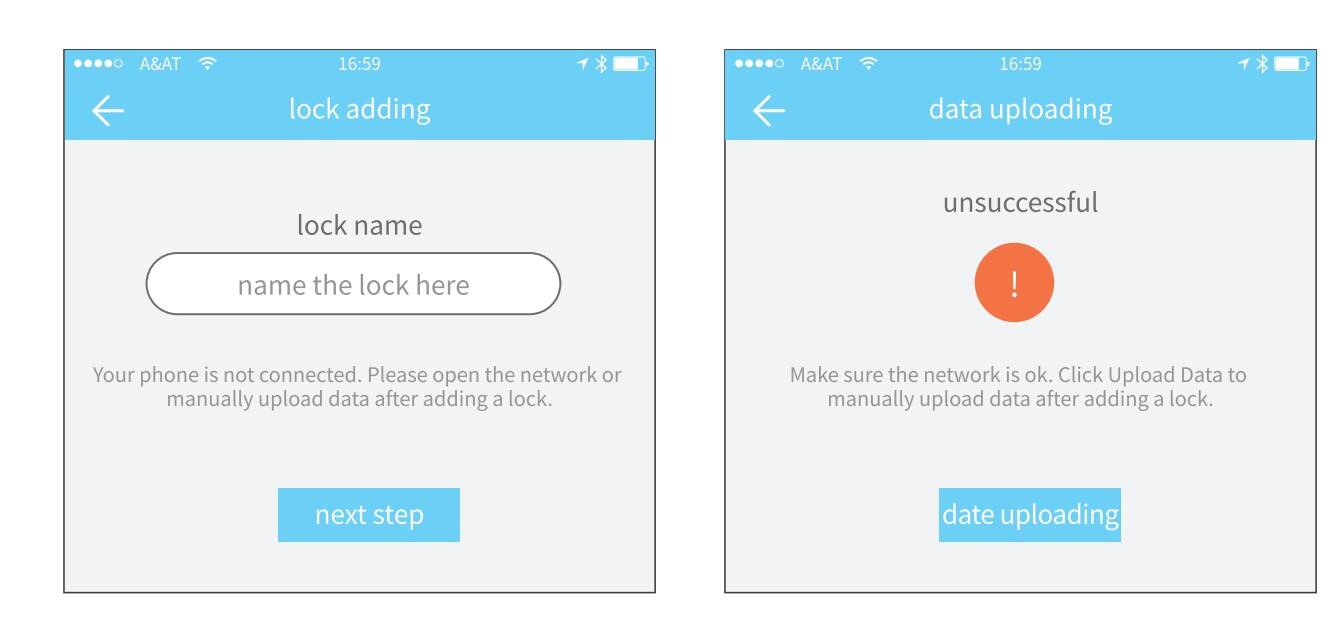
2.2 ترقية القفل
يمكن للمستخدم ترقية جهاز القفل على التطبيق. يجب أن تتم الترقية عبر البلوتوث بجوار القفل. عندما تنجح الترقية، يمكن الاستمرار في استخدام المفتاح الأصلي وكلمة المرور وبطاقة IC وبصمة الإصبع.
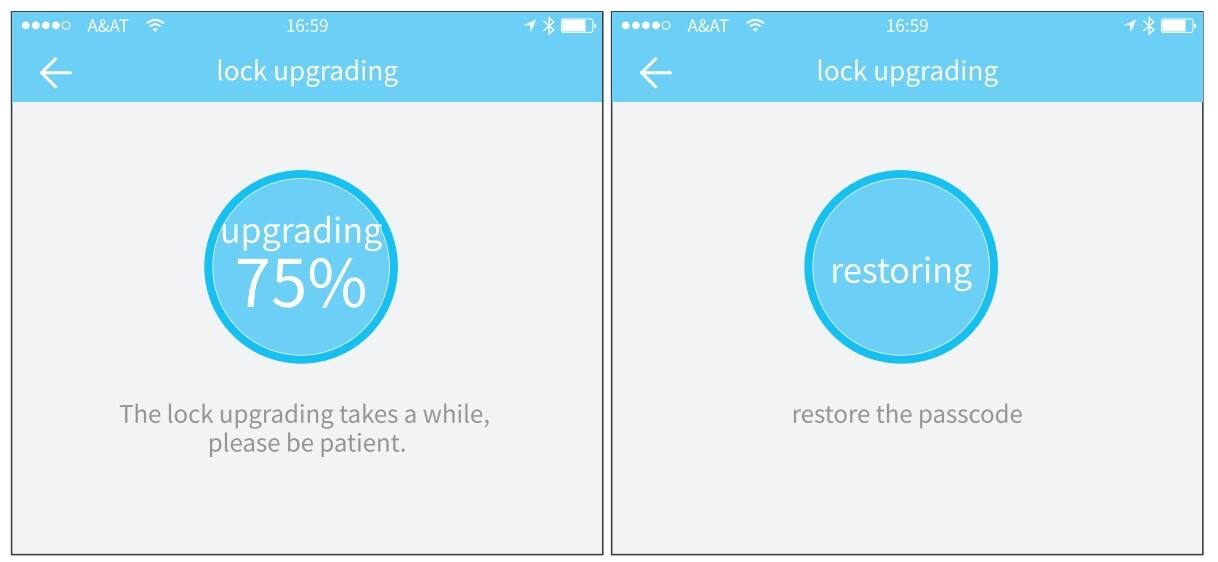
2.3 تشخيص الأخطاء ومعايرة الوقت
يهدف تشخيص الأخطاء إلى المساعدة في تحليل مشاكل النظام. يجب أن يتم ذلك عبر البلوتوث بجانب القفل. إذا كانت هناك بوابة، فسيتم معايرة الساعة أولاً من خلال البوابة. إذا لم تكن هناك بوابة، فيجب معايرتها بواسطة بلوتوث الهاتف المحمول.
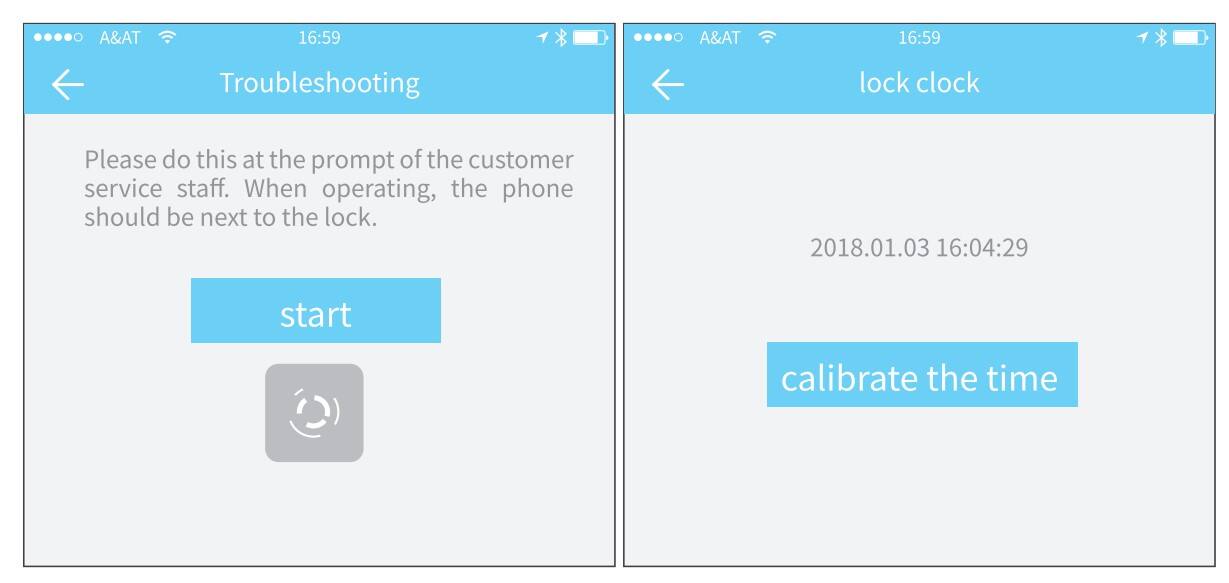
2.4 المسؤول المعتمد
يمكن للمسؤول فقط تفويض المفتاح. عندما ينجح التفويض، يكون المفتاح المعتمد متوافقًا مع واجهة المسؤول. يمكنه إرسال المفاتيح للآخرين وإرسال كلمات المرور والمزيد. ومع ذلك، لم يعد بإمكان المسؤول المعتمد تفويض الآخرين.
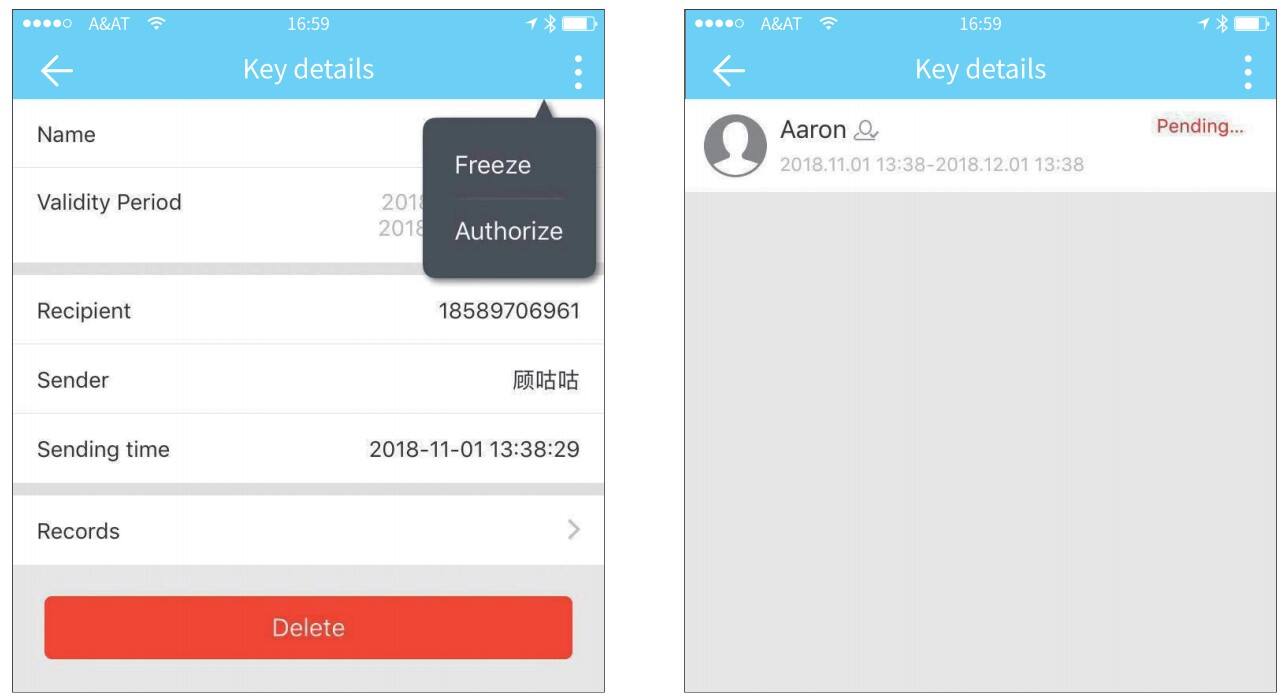
3.إدارة المفاتيح
بعد أن يضيف المسؤول القفل بنجاح، فإنه يمتلك أعلى الحقوق الإدارية للقفل. يمكنه إرسال المفاتيح للآخرين. وفي الوقت نفسه يمكنه زيادة الإدارة الرئيسية التي على وشك الانتهاء.
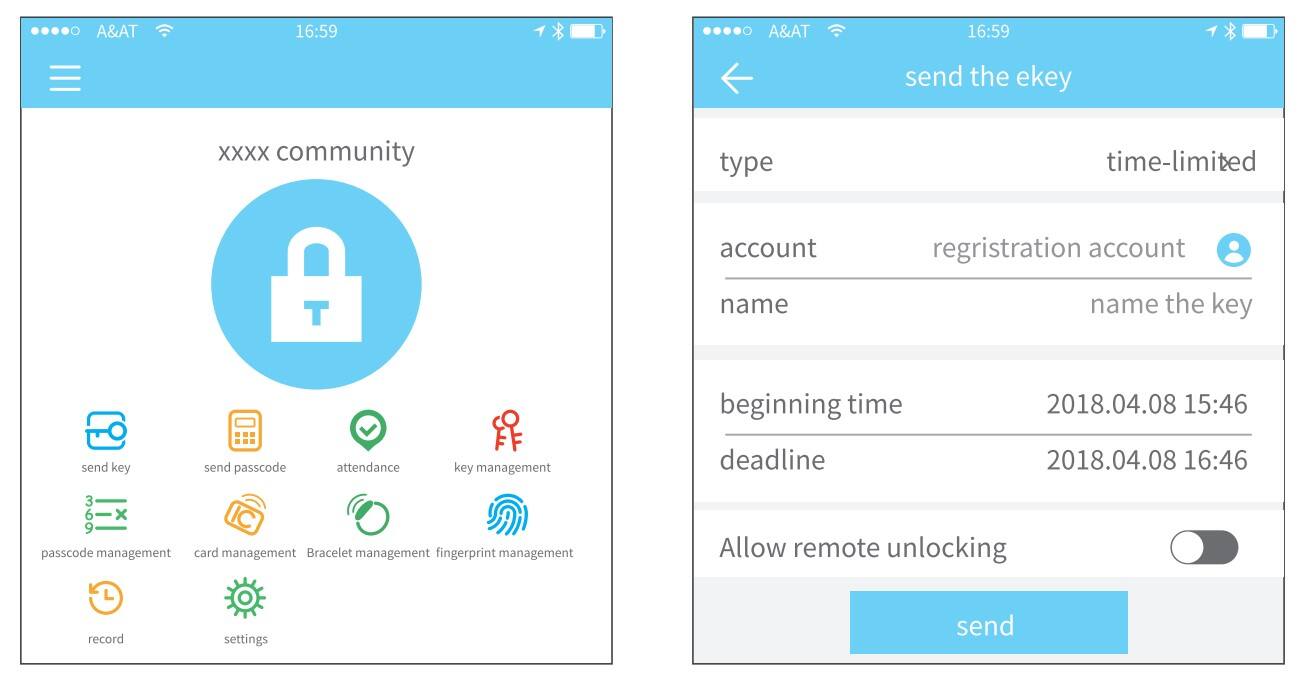
انقر فوق نوع القفل وسيظهر الوقت المحدود
المفتاح الإلكتروني والمفتاح الإلكتروني لمرة واحدة والمفتاح الإلكتروني الدائم.
المفتاح الإلكتروني محدود المدة: المفتاح الإلكتروني صالح للمدة المحددة
المفتاح الإلكتروني الدائم: يمكن استخدام المفتاح الإلكتروني بشكل دائم. المفتاح الإلكتروني لمرة واحدة: سيتم حذف المفتاح الإلكتروني تلقائيًا بمجرد استخدامه.
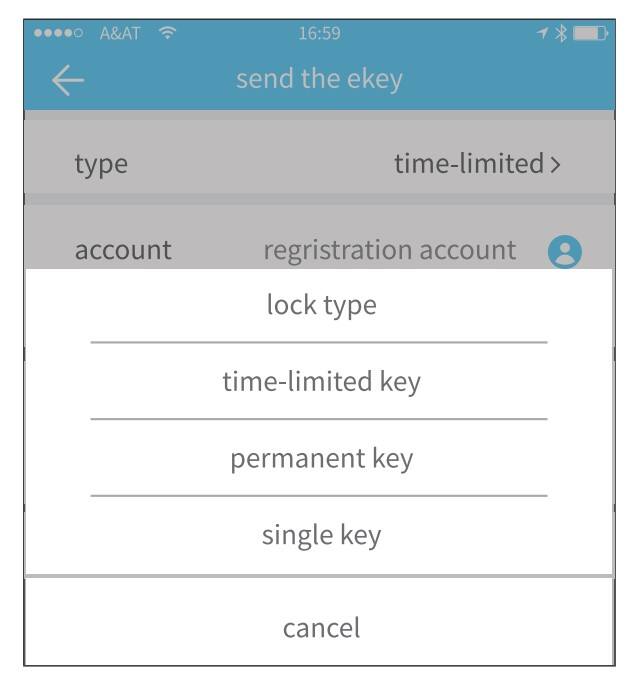
3.1 إدارة المفاتيح
يمكن للمدير حذف المفتاح الإلكتروني، وإعادة تعيين المفتاح الإلكتروني، وإرسال المفتاح الإلكتروني وضبطه، وفي الوقت نفسه يمكنه البحث في سجل القفل.
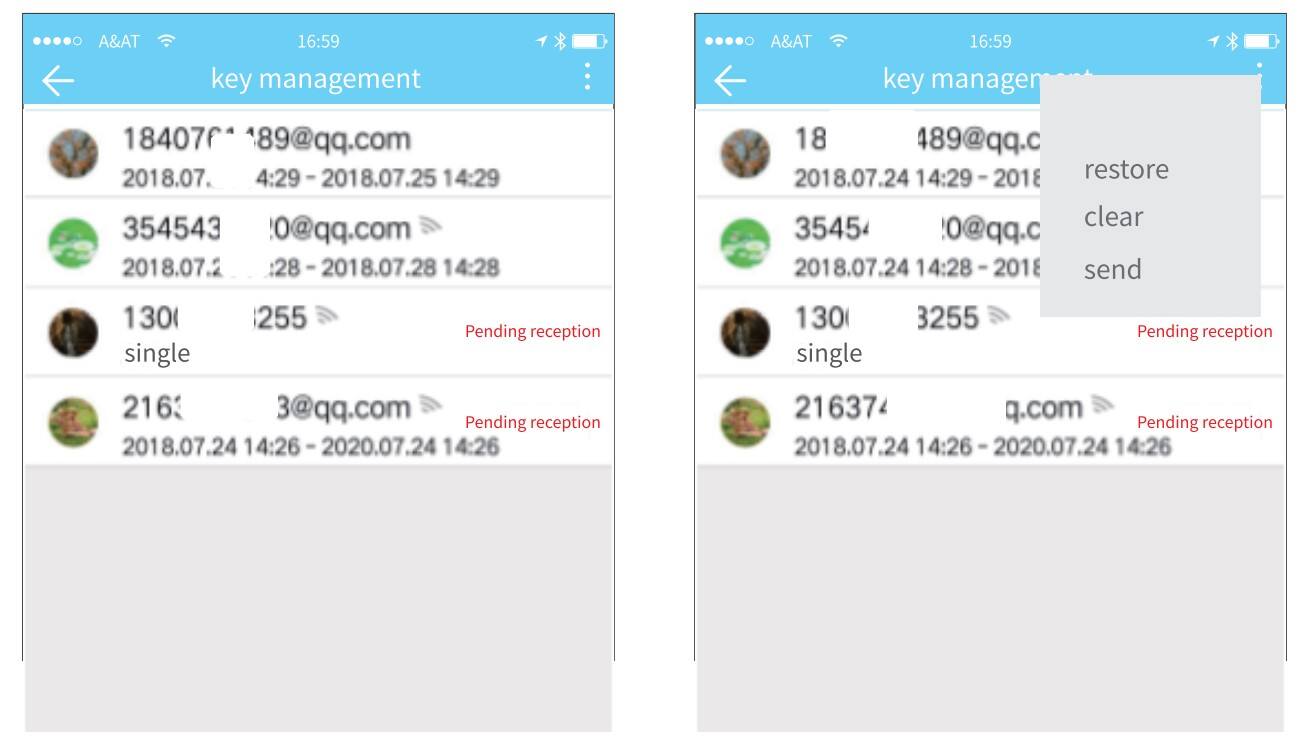
3.2 إنذار الموعد النهائي
سيظهر النظام لونين لتحذير الموعد النهائي. اللون الأصفر يعني أن الصلاحية قريبة والأحمر يعني أن صلاحيتها قد انتهت.
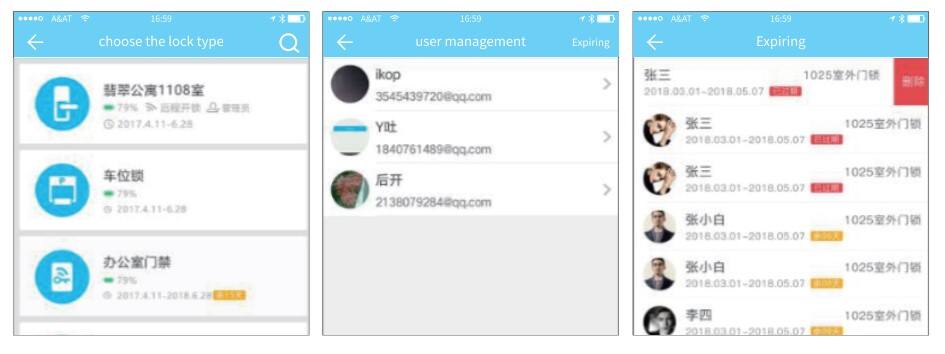
3.3 سجل قفل البحث
يمكن للمسؤول الاستعلام عن سجل إلغاء القفل الخاص بكل مفتاح.
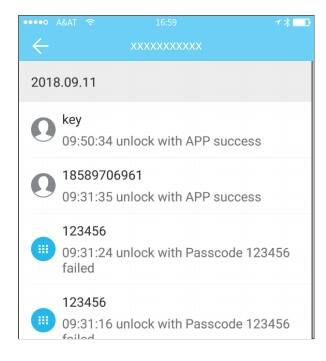
4. إدارة رمز المرور
بعد إدخال رمز المرور على لوحة مفاتيح القفل، اضغط على زر إلغاء القفل لفتح القفل. يتم تصنيف رموز المرور إلى دائمة، ومحدودة زمنيًا، ولمرة واحدة، وفارغة، وحلقة، ومخصصة، وما إلى ذلك.
4.1 رمز مرور دائم
يجب استخدام رمز المرور الدائم خلال 24 ساعة من إنشائه، وإلا ستنتهي صلاحيته تلقائيًا.
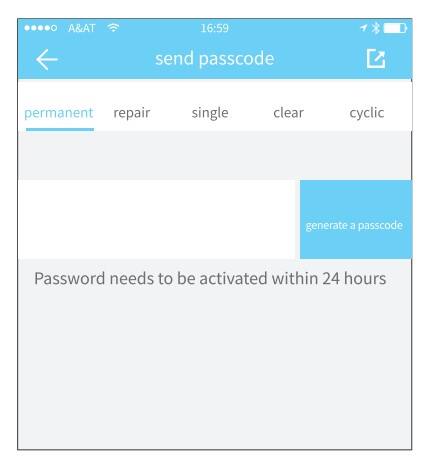
4.2 رمز مرور محدود المدة
يمكن أن يمتلك رمز المرور المحدود تاريخ انتهاء الصلاحية، وهو ما لا يقل عن ساعة واحدة وبحد أقصى ثلاث سنوات. إذا كانت فترة الصلاحية خلال عام واحد، فيمكن أن يكون الوقت دقيقًا للساعة؛ إذا كانت فترة الصلاحية أكثر من عام واحد، تكون الدقة شهرًا. عندما يكون رمز المرور المحدود صالحًا، يجب استخدامه خلال 24 ساعة، وإلا فسوف تنتهي صلاحيته تلقائيًا.
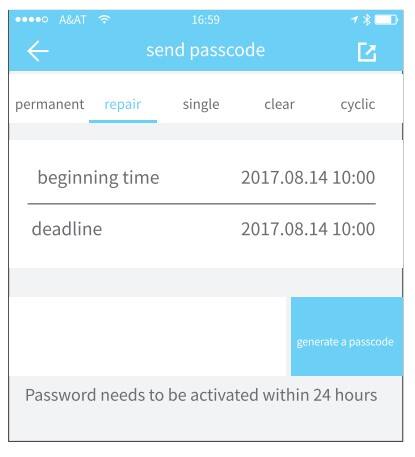
4.3 رمز المرور لمرة واحدة
لا يمكن استخدام رمز المرور لمرة واحدة إلا لمرة واحدة، وهو متاح لمدة 6 ساعات.
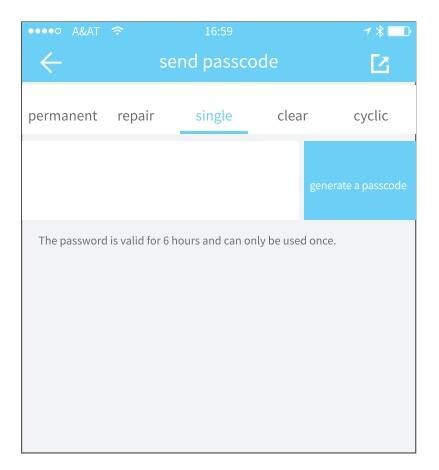
4.4 كود واضح
يتم استخدام الرمز الواضح لحذف جميع رموز المرور التي قام القفل بتعيينها، وهي متاحة لمدة 24 ساعة.
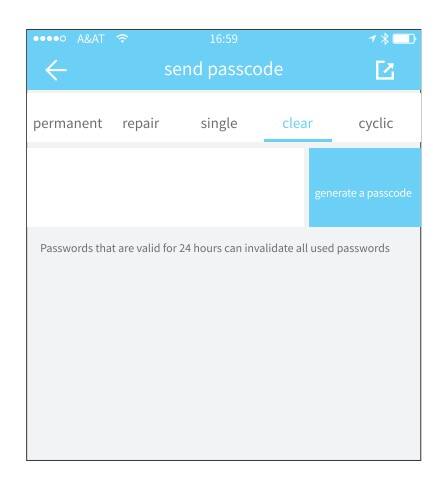
4.5 رمز المرور الدوري
يمكن إعادة استخدام كلمة المرور الدورية خلال فترة زمنية محددة، بما في ذلك النوع اليومي ونوع أيام الأسبوع ونوع عطلة نهاية الأسبوع والمزيد.
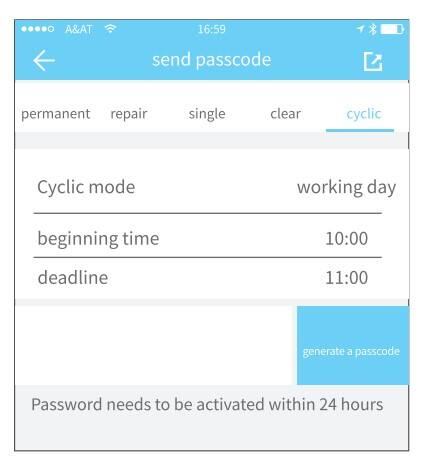
4.6 رمز المرور المخصص
يمكن للمستخدم تعيين أي رموز مرور وفترة صلاحية يريدها.
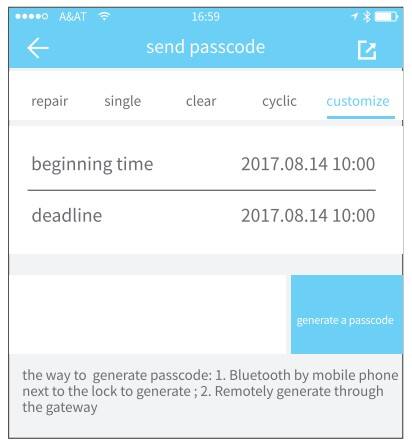
4.7 مشاركة رمز المرور
يقوم النظام بإضافة طرق تواصل جديدة مثل Facebook Messenger وWhatsApp لمساعدة المستخدمين على مشاركة رمز المرور.
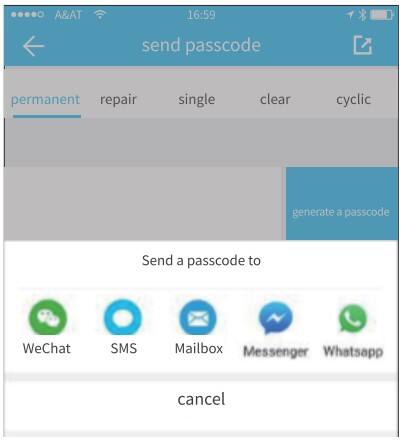
4.8 إدارة رمز المرور
يمكن عرض جميع رموز المرور التي تم إنشاؤها وإدارتها في وحدة إدارة كلمة المرور. يتضمن ذلك الحق في تغيير كلمة المرور وحذف كلمة المرور وإعادة تعيين كلمة المرور وإلغاء قفل كلمة المرور.
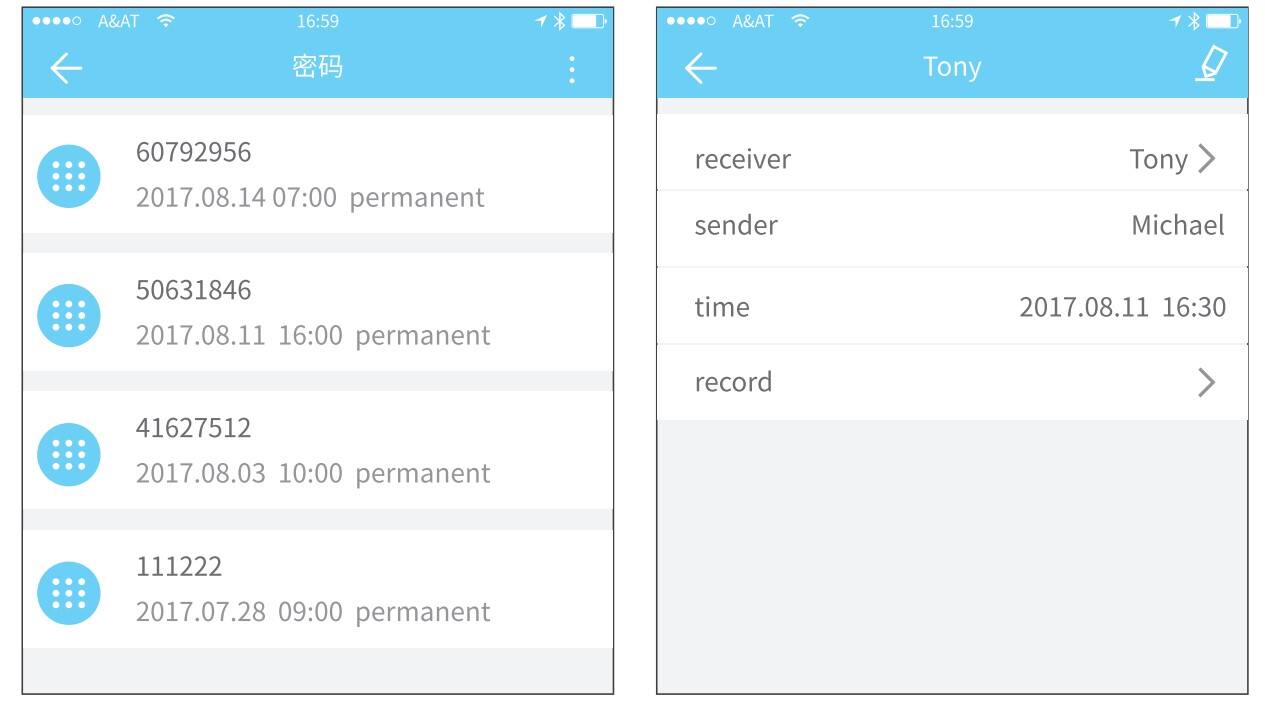
5. إدارة البطاقة
تحتاج إلى إضافة بطاقة IC أولاً. يجب أن تتم العملية برمتها عبر التطبيق الموجود بجانب القفل. يمكن تعيين فترة صلاحية البطاقة الممغنطة، إما دائمة أو محدودة المدة.
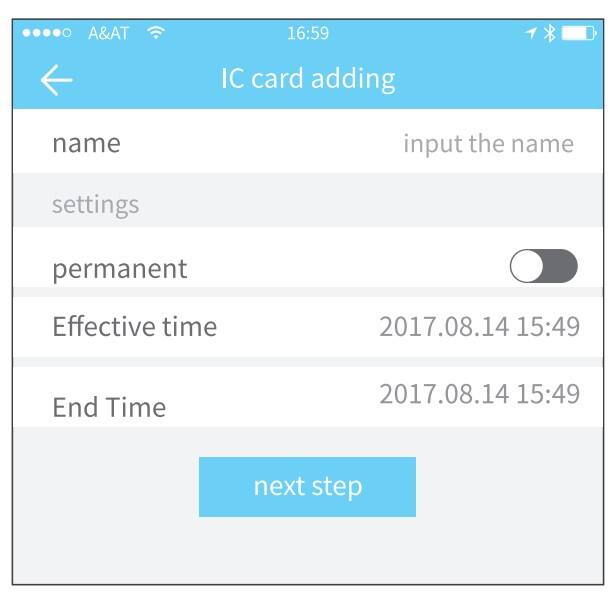
يمكن لجميع بطاقات IC
الاستعلام والإدارة
من خلال وحدة إدارة البطاقة الممغنطة. وظيفة إصدار البطاقة عن بعد هي
المعروضة في حالة البوابة. إذا لم يكن هناك
البوابة، العنصر مخفي.
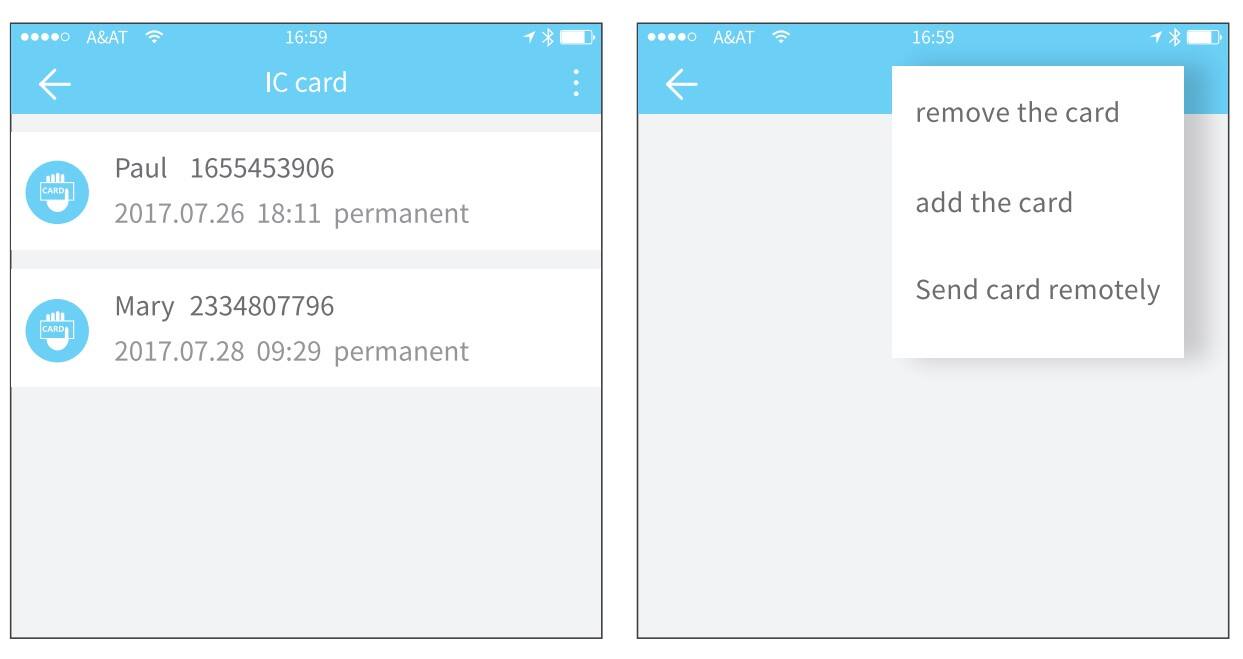
6.إدارة بصمات الأصابع
إدارة بصمات الأصابع تشبه إدارة بطاقة IC. بعد إضافة بصمة الإصبع، يمكنك استخدام بصمة الإصبع لفتح الباب.
7. فتح عن طريق البلوتوث
يمكن لمستخدم التطبيق قفل الباب عبر البلوتوث ويمكنه أيضًا إرسال مفتاح البلوتوث الإلكتروني إلى أي شخص.
● فتح عن طريق التطبيق
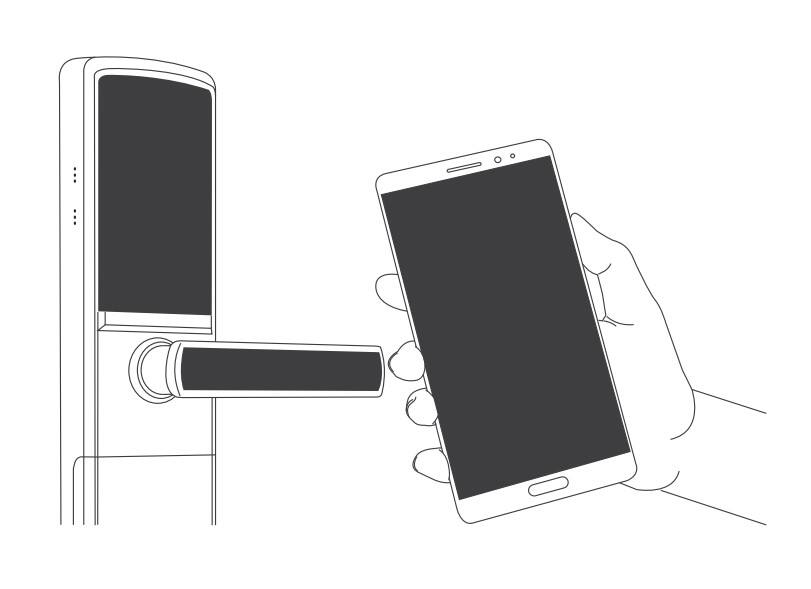
انقر فوق الزر الدائري الموجود أعلى الصفحة لفتح الباب. بما أن إشارة البلوتوث لها تغطية معينة، يرجى استخدام التطبيق داخل منطقة معينة.
8.إدارة الحضور
التطبيق هو التحكم في الوصول، والذي يمكن استخدامه لإدارة حضور الشركة. يحتوي التطبيق على وظائف إدارة الموظفين وإحصائيات الحضور وما إلى ذلك.
تحتوي جميع أقفال الأبواب 3.0 على وظائف الحضور. يتم إيقاف تشغيل وظيفة الحضور العادية لقفل الباب بشكل افتراضي. يمكن للمستخدم تشغيله أو إيقاف تشغيله في إعدادات القفل.
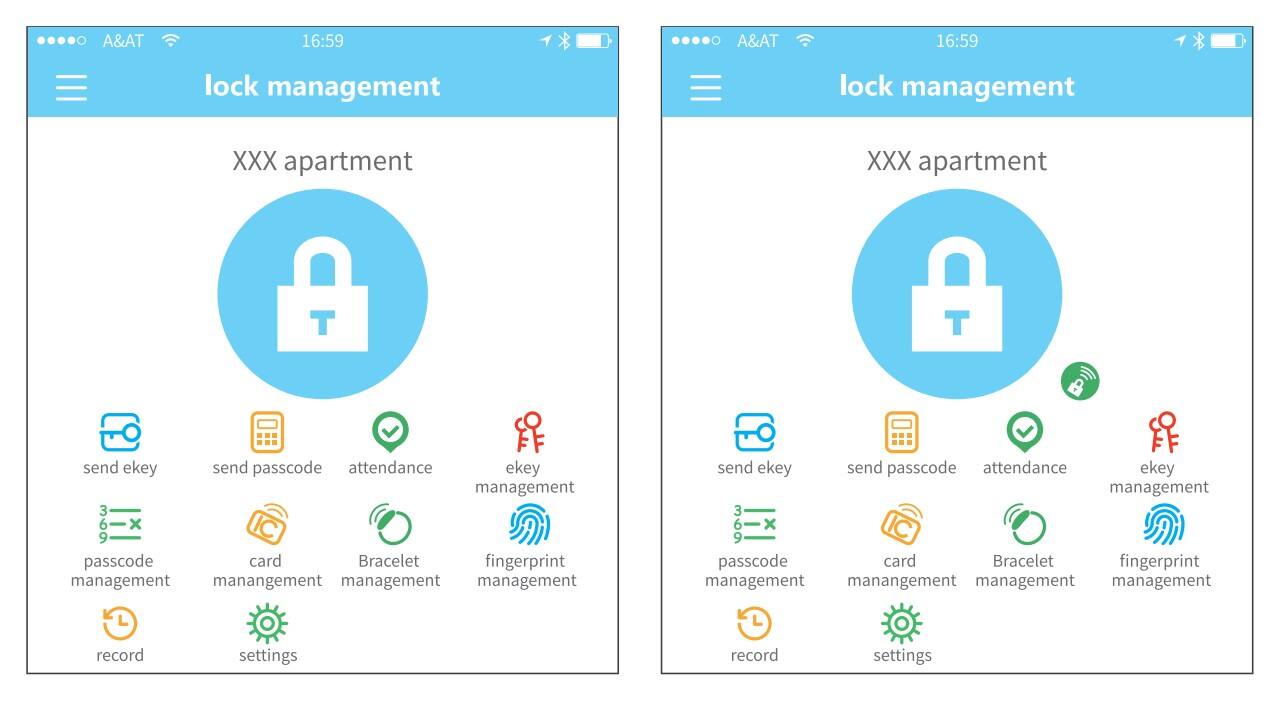
9. إعداد النظام
في إعدادات النظام، يتضمن مفتاح إلغاء القفل باللمس وإدارة المجموعة وإدارة البوابة وإعدادات الأمان والتذكير ونقل القفل الذكي وما إلى ذلك.
يحدد إعداد إلغاء القفل باللمس ما إذا كان بإمكانك فتح الباب عن طريق لمس القفل.
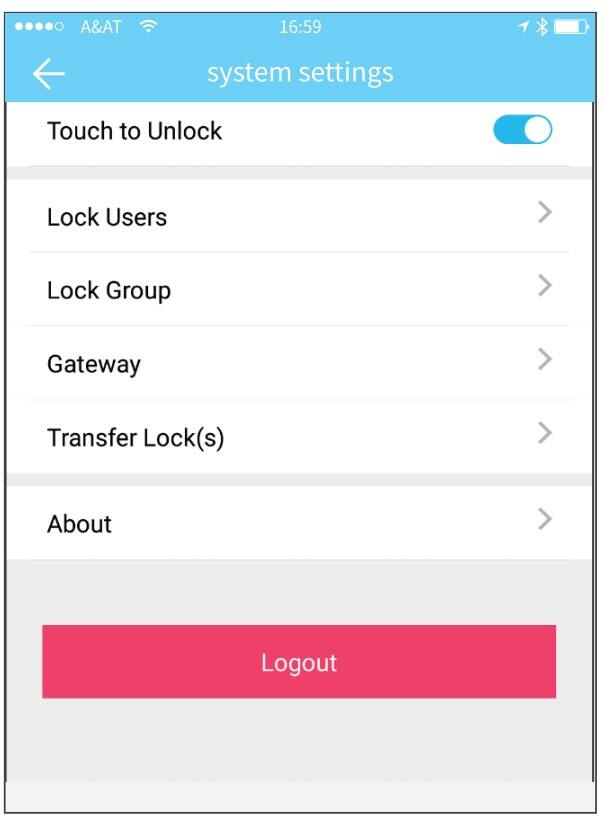
9.1 إدارة المستخدم
يمكن رؤية اسم المستخدم ورقم الهاتف في قائمة المستخدمين. انقر فوق العميل الذي تريد عرضه للحصول على معلومات قفل الباب.
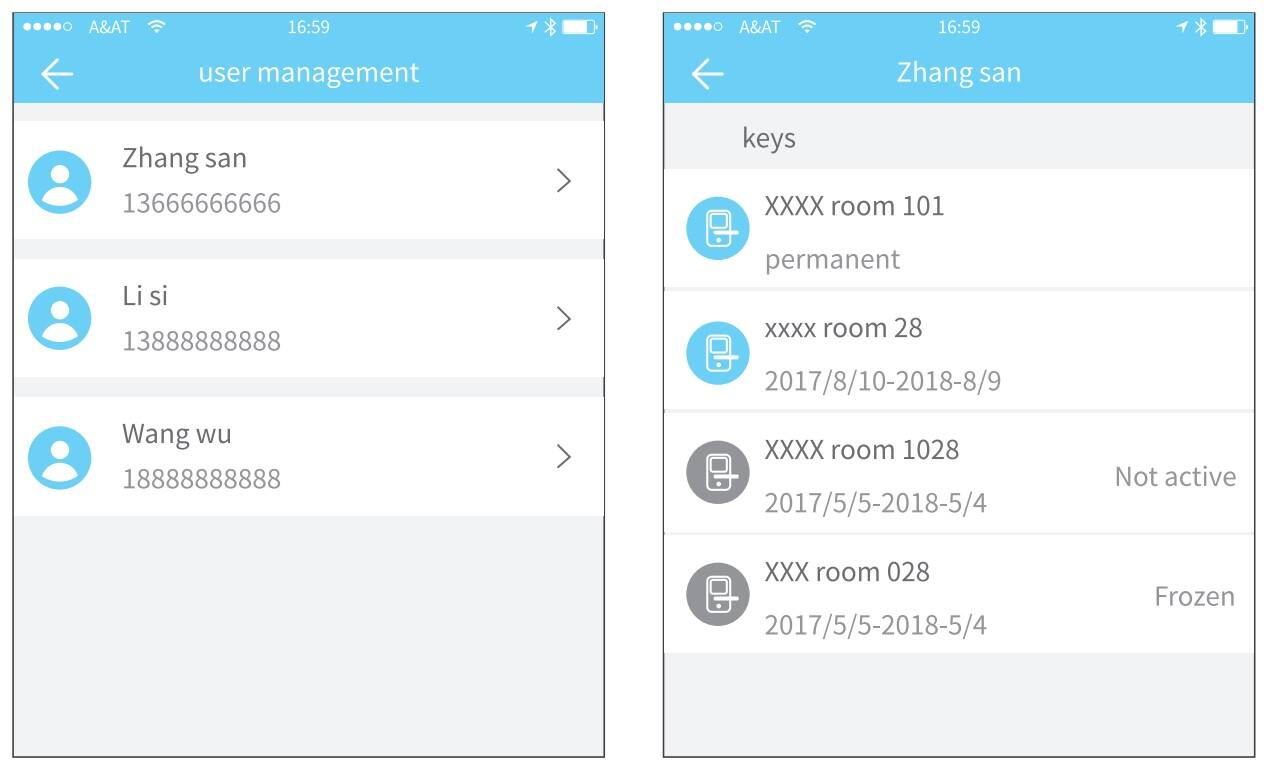
9.2 إدارة المجموعات الرئيسية
في حالة وجود عدد كبير من المفاتيح، يمكنك استخدام وحدة إدارة المجموعة.

9.3 نقل حقوق المسؤول
يمكن للمسؤول نقل القفل إلى مستخدمين آخرين أو إلى الشقة (مستخدم الغرفة الرئيسية). فقط الحساب الذي يدير القفل له الحق في نقل القفل. بعد إدخال الحساب، ستتلقى رمز التحقق. قم بإدخال الرقم الصحيح، سيتم التحويل بنجاح.
يجب أن يكون حساب نقل الشقة هو حساب المسؤول.

9.4 قفل محطة إعادة التدوير
إذا كان القفل تالفًا ولا يمكن حذفه، فيمكن حذف القفل عن طريق نقله إلى محطة إعادة التدوير.
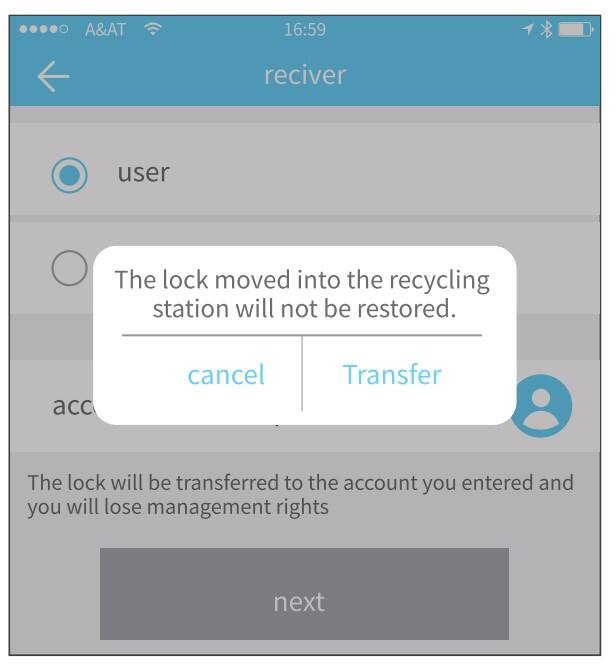
9.5 خدمة العملاء
يمكن للمستخدم التشاور وإبداء الرأي من خلال خدمة عملاء Al
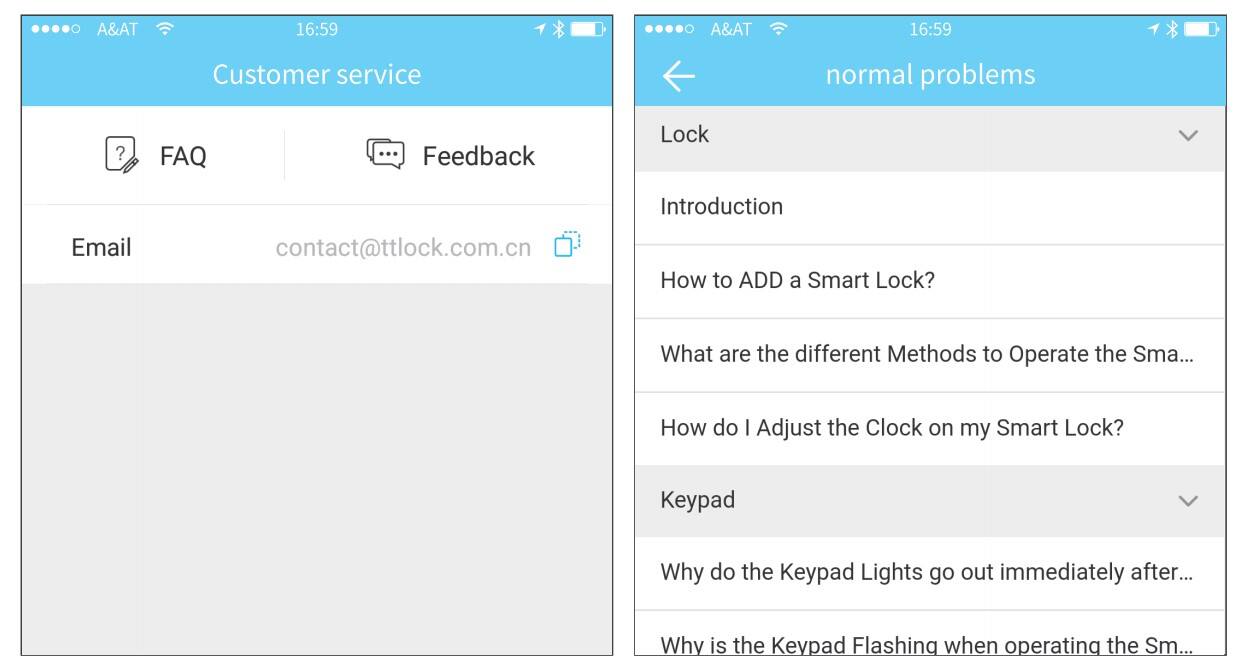

 EN
EN
 AR
AR
 DA
DA
 NL
NL
 FR
FR
 DE
DE
 EL
EL
 HI
HI
 IT
IT
 JA
JA
 KO
KO
 PL
PL
 PT
PT
 RU
RU
 ES
ES
 TL
TL
 ID
ID
 VI
VI
 TH
TH
 TR
TR
 FA
FA
 MS
MS
 KK
KK
 UZ
UZ
 KY
KY